Nie wszystkie aplikacje mobilne oferują wersje na PC; niektórzy mogą używać emulatorów, takich jak BlueStacks. Jednak ta metoda nie zawsze działa. Snapchat ciężko pracuje, aby uniemożliwić emulatorom Androida dostęp do usług. Stąd, jak korzystać ze Snapchata na komputerze dla symulatorów nie jest już niezawodny. Rozwiązaniem jest użycie sieci Snapchat, aplikacji Windows i narzędzia do tworzenia kopii lustrzanych. Czytaj dalej, aby zobaczyć dokładne kroki tych 3 prostych metod.

Możesz używać Snapchata na PC bez emulatorów i skomplikowanych operacji w kilku krokach. Pobranie aplikacji Snapchat lub zalogowanie się do sieci Snapchat w przeglądarce Chrome umożliwia kontynuowanie rozmów na komputerze. Tak czy inaczej, możesz synchronizować wiadomości Snapchata między telefonem komórkowym a komputerem. Dodatkowo, dzięki narzędziu do tworzenia kopii lustrzanych innej firmy, możesz uzyskać pełny dostęp, np zapisywanie historii Snapchata, Snap Map itp. Poruszaj się i sprawdzaj je.
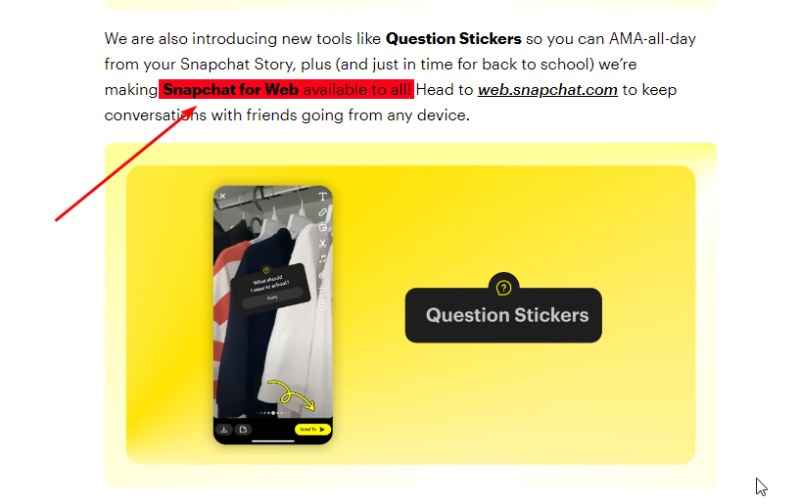
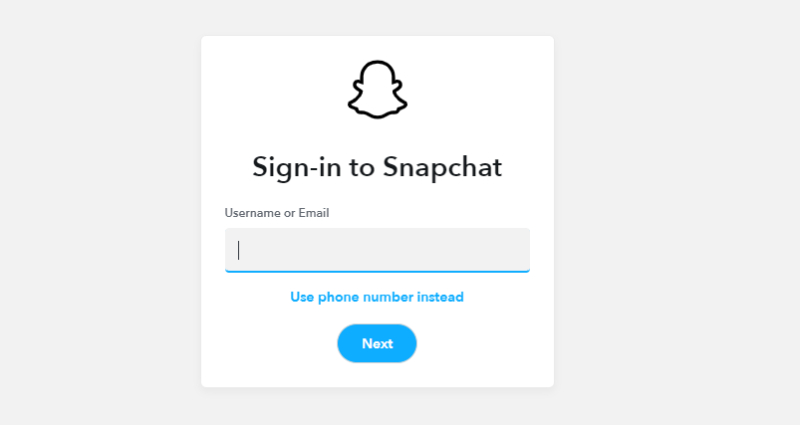
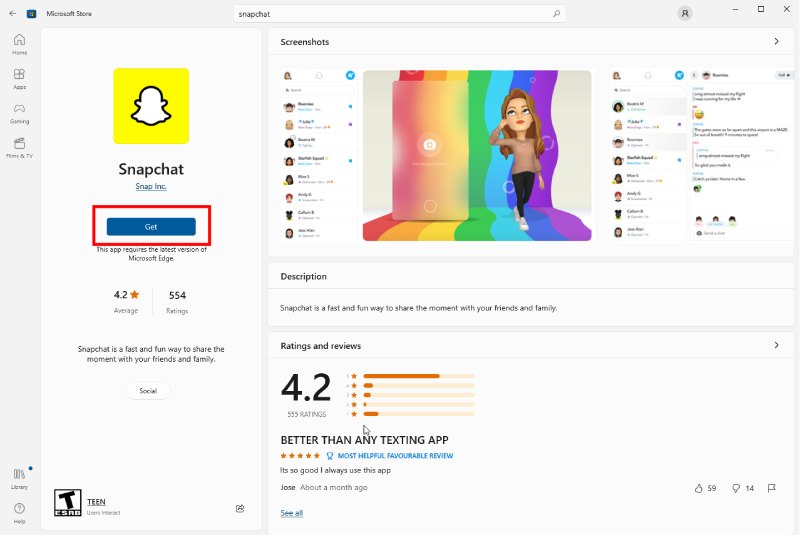
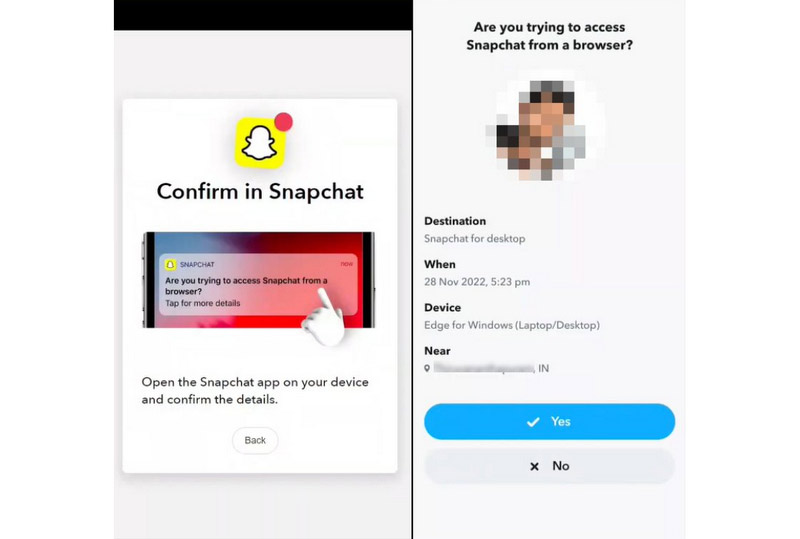
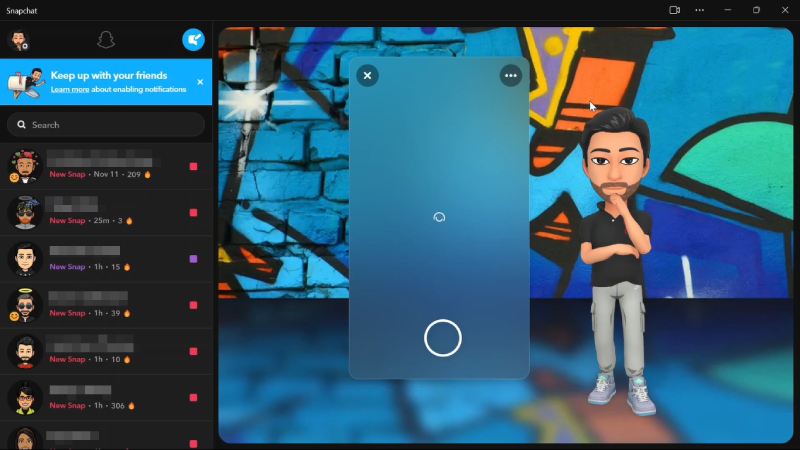
Lustro telefonu Aiseesoft to narzędzie do przesyłania ekranu dla telefonów z systemem Android i iOS. Możesz przesyłać ekran swojego telefonu na komputer i uzyskiwać dostęp do Snapchata w celu uzyskania wszystkich jego funkcji bez ograniczeń. Tymczasem istnieją dwie metody przesyłania: za pomocą połączenia USB i połączenia bezprzewodowego. Oba zapewnią stabilne wrażenia z odlewania. Co więcej, możesz przechwycić ekran, nagrać ekran i pisać na ekranie telefonu.

Pliki do Pobrania
100% bezpieczeństwa. Bez reklam.
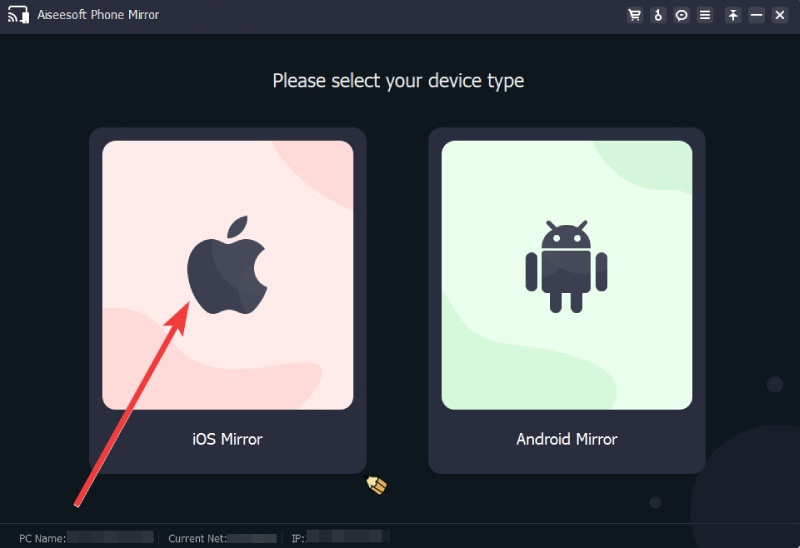
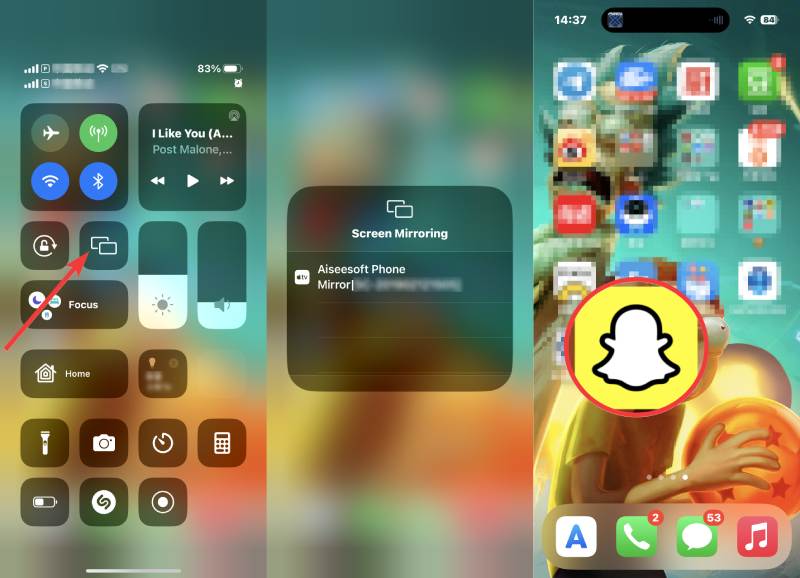
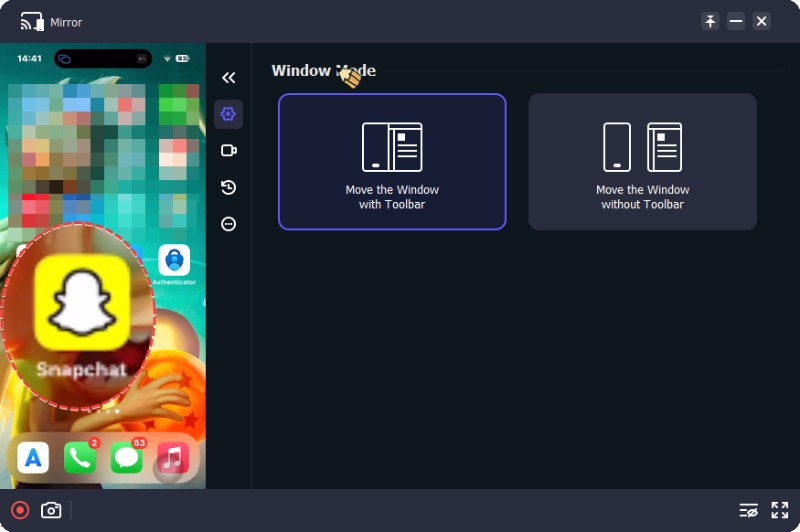
Dla użytkowników Androida, jeśli chcesz wykonać kopię lustrzaną ekranu Snapchata na PC, możesz pobrać Lustro FoneLab aplikację na Androida, aby uzyskać połączenie bezprzewodowe. Możesz także skorzystać z połączenia USB. Ponadto, jeśli chcesz wiedzieć jak monitorować Snapchata na iPhonie, spróbuj uzyskać więcej informacji.
Po zapoznaniu się z pełnymi instrukcjami dotyczącymi korzystania ze Snapchata na PC, oto dodatkowe wskazówki dla Ciebie. Po pierwsze, w przeciwieństwie do aplikacji mobilnych, wersje internetowe i stacjonarne Snapchata oferują tylko częściowe funkcje. Dzięki narzędziu internetowemu i stacjonarnemu możesz korzystać tylko z podstawowych funkcji wiadomości Snapchata w systemie Windows. Na przykład nadal możesz reagować na rozmowy tekstowe, głosowe i wideo od znajomych lub odbierać je. Ale funkcja Stories and Snaps jest niekompletna; możesz zobaczyć tylko Relacje wysłane bezpośrednio do Ciebie na PC. Snapy można wyświetlać tylko w aplikacjach mobilnych. Ponadto instalacja aplikacji Snapchat na komputer wymaga najnowszej przeglądarki Microsoft Edge. A internetowy Snapchat działa tylko w określonych przeglądarkach – Google Chrome i Edge.
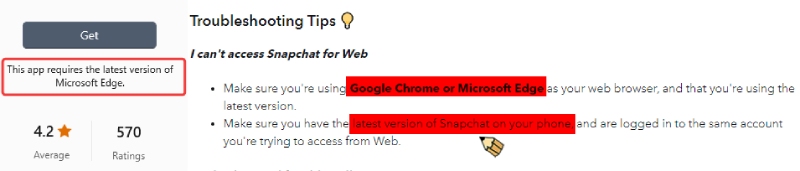
Jakie są wymagania dotyczące komputera dla Snapchata?
System operacyjny komputera musi być Windows 7 lub nowszy. Poza tym, aby uruchomić Snapchata na PC, będziesz potrzebować również najnowszej przeglądarki Microsoft Edge na PC. Tymczasem twój komputer musi mieć co najmniej 2 GB pamięci RAM.
Jak zalogować się do Snapchata na komputerze bez telefonu?
Aby korzystać ze Snapchata na komputerze, musisz użyć aplikacji mobilnej do uwierzytelnienia. W przeciwnym razie nie będziesz mógł zalogować się na swoje konto Snapchat.
Czy mogę korzystać ze Snapchat Memories w Internecie na komputerze?
Nie, nie możesz. Funkcja Wspomnienia jest dostępna tylko w aplikacjach mobilnych. Aby sprawdzić Wspomnienia, musisz otworzyć Snapchata na Androidzie lub iPhonie. Lub wypróbuj kroki tworzenia kopii lustrzanej, aby przeglądać Snapchata na komputerze.
Wnioski
Aby przejrzeć, masz trzy metody używaj Snapchata na pulpicie bez BlueStacks lub inne emulatory. Tymczasem dzięki aktualizacji Snapchata nie musisz już subskrybować usługi Snapchat +, aby korzystać ze Snapchata w Internecie. Każdy może uzyskać dostęp do Snapchata na PC za pomocą Google Chrome, Microsoft Edge i Microsoft Store. Poza tym, aby uzyskać dostęp do wszystkich funkcji Snapchata, możesz zamiast tego wypróbować Aiseesoft Phone Mirror.

Phone Mirror może pomóc w przesyłaniu ekranu telefonu na komputer, aby uzyskać lepszy widok. Możesz także nagrywać ekran swojego iPhone'a/Androida lub robić zdjęcia, jak chcesz podczas tworzenia kopii lustrzanej.
100% bezpieczeństwa. Bez reklam.